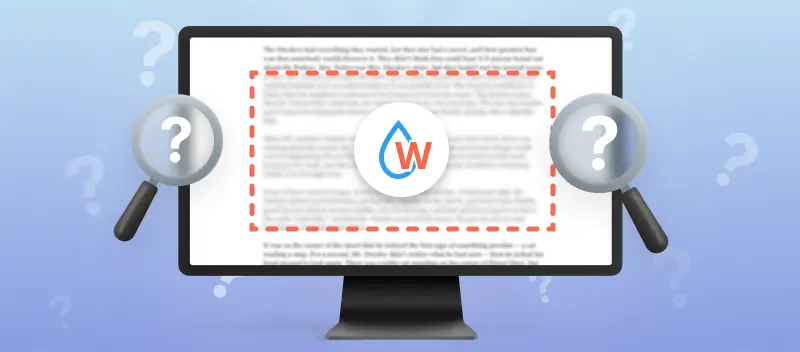Si vous êtes venu sur Google "qu'est-ce qu'un filigrane" ou "comment filigraner un PDF", vous obtiendrez les réponses immédiatement dans cet article.
Qu'est-ce qu'un filigrane ?
Un filigrane est une marque numérique utilisée sur toutes sortes de fichiers, y compris les fichiers PDF. Les filigranes les plus courants sont des images, des motifs et du texte superposés visuellement sur un fichier. Bien qu'ils puissent sembler intrusifs à première vue, les filigranes sont un outil essentiel et sont particulièrement utiles pour les particuliers et les entreprises.
À quoi servent les filigranes ?
Les filigranes ont plus d'une fonction. Ceux-ci comprennent notamment :
- Restreindre l'utilisation d'images ou de documents pour protéger la propriété intellectuelle.
- En tant que marque visuelle ou logo pour s'assurer que la marque de l'entreprise est affichée dans les documents.
- Comme mesure de sécurité pour légitimer les documents et prévenir les abus ou les fraudes.
- Dans les documents écrits, permet de garder une trace de leur version (manuscrit, brouillon, échantillon, version approuvée, etc.).
Comment ajouter un filigrane sur un PDF
Maintenant que nous avons répondu aux questions "qu'est-ce qu'un filigrane" et quelles sont les utilisations les plus courantes, vous pouvez facilement filigraner des documents PDF avec notre outil de filigrane. Apprenez à le faire en quelques étapes :
- Téléchargez un fichier PDF à filigrane depuis votre appareil ou votre stockage en nuage.
- Pour les filigranes textuels, insérez le texte dans la case appropriée ; sinon, ajoutez des images JPG, PNG et BMP en filigrane.
- Choisissez l'emplacement du filigrane. Vous avez le choix entre 9 options ou vous pouvez les placer sur toute la page.
- Cliquez sur le bouton "Ajouter un filigrane" pour obtenir le fichier filigrané de sortie.
- Téléchargez le fichier PDF ou partagez-le immédiatement.
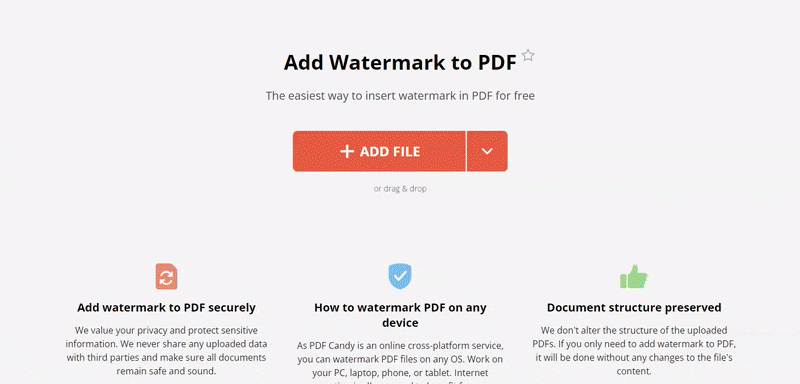
Étant donné que les filigranes sont destinés à marquer l'intégralité du fichier, dans le cas de fichiers PDF de plusieurs pages, vous ne pouvez pas sélectionner de filigrane pour des pages individuelles. Lorsque vous cliquez sur le bouton correspondant, toutes les pages du document téléchargé seront affectées.
Comme solution de contournement, si vous ne souhaitez filigraner que certaines pages, vous pouvez d'abord diviser PDF, filigraner les pages souhaitées, et enfin fusionner les fichiers PDF dans inverse.
Pourquoi nous choisir pour filigraner un PDF ?
PDF Candy est une suite d'outils conçus pour rendre l'édition et le travail avec des fichiers PDF rapides, faciles et gratuits.
Nous proposons des outils multi-appareils et multi-plateformes, ce qui signifie que vous pouvez les utiliser directement depuis votre navigateur sur l'appareil de votre choix ; le service fonctionne sur Windows, macOS, Linux, ainsi que sur les smartphones et les tablettes.
Plus d'outils PDF
Outre l'ajout d'un filigrane à un fichier PDF, vous pouvez également :
- Convertir des fichiers PDF vers tous les formats de fichiers standard et vice versa.
- Utilisez de nombreux outils différents pour éditer un PDF, recadrer un PDF ou faire pivoter un PDF.
Et beaucoup plus ! Jetez un œil à tous les outils que nous mettons à votre disposition sur la page principale du site Web.